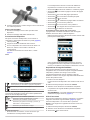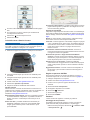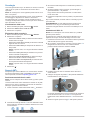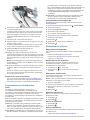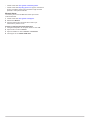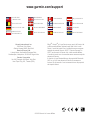Edge
®
810
Manuale di avvio rapido
Novembre 2012 190-01510-51_0A Stampato a Taiwan

Introduzione
ATTENZIONE
Per avvisi sul prodotto e altre informazioni importanti, consultare
la guida Informazioni importanti sulla sicurezza e sul prodotto
inclusa nella confezione.
Consultare sempre il proprio medico prima di iniziare o
modificare un programma di allenamento.
Operazioni preliminari
Al primo utilizzo del dispositivo, è necessario effettuare queste
operazioni per configurarlo e familiarizzare con le funzioni base.
1
Installare il dispositivo utilizzando il supporto standard
(pagina 2) oppure la staffa frontale al manubrio
(pagina 2).
2
Accendere il dispositivo (pagina 3).
3
Eseguire la ricerca dei satelliti (pagina 3).
4
Iniziare una corsa (pagina 3).
5
Caricare il dispositivo (pagina 2).
6
Registrare il dispositivo (pagina 6).
7
Caricare la corsa su Garmin Connect™ (pagina 4).
8
Scaricare il Manuale Utente (pagina 7).
Caricamento del dispositivo
AVVERTENZA
Per evitare la corrosione, asciugare accuratamente la porta
mini-USB, il cappuccio protettivo e l'area circostante prima di
caricare il dispositivo o collegarlo a un computer.
Il dispositivo è alimentato da una batteria incorporata agli ioni di
litio che è possibile caricare utilizzando una presa a muro
standard o una porta USB sul computer.
NOTA: il dispositivo non può essere caricato a temperature al di
fuori dell'intervallo compreso tra 0 °C e 45 °C (32 °F e 113 °F).
1
Sollevare il cappuccio protettivo
À
dalla porta mini-USB
Á
.
2
Collegare l'estremità più piccola del cavo USB alla porta
mini-USB.
3
Inserire l'estremità del cavo USB nell'adattatore CA o in una
porta USB del computer.
4
Inserire l'adattatore CA in una presa a muro standard.
Una volta collegato il dispositivo a una fonte di
alimentazione, il dispositivo si accende.
5
Caricare completamente il dispositivo.
Una batteria completamente carica può funzionare per 15 ore
prima di dover essere nuovamente caricata.
Installazione della staffa standard
Per una ricezione ottimale del segnale GPS, posizionare la
staffa per manubrio in modo che la parte anteriore dell' Edge sia
orientata verso l'alto. È possibile installare la staffa per
manubrio sull'attacco del manubrio o sul manubrio stesso.
1
Per il montaggio dell' Edge, scegliere una posizione stabile,
che non ostacoli i movimenti sulla bicicletta.
2
Posizionare il disco in gomma
À
sul retro della staffa per
manubrio.
Le linguette in gomma vengono allineate al retro della staffa
per manubrio affinché quest'ultima rimanga in posizione.
3
Posizionare la staffa per manubrio sull'attacco del manubrio.
4
Fissare saldamente la staffa per manubrio mediante le due
fasce
Á
.
5
Allineare le linguette sul retro dell' Edge alle scanalature
della staffa per manubrio
Â
.
6
Premere leggermente e ruotare l' Edge in senso orario finché
non scatta in posizione.
Installazione della staffa frontale
1
Per il montaggio dell' Edge, scegliere una posizione stabile,
che non ostacoli i movimenti sulla bicicletta.
2
Utilizzare la chiave a brugola per rimuovere la vite
À
dal
connettore per manubrio
Á
.
3
Per cambiare l'orientamento della staffa, rimuovere le due viti
dal lato posteriore del supporto
Â
, ruotare il connettore
Ã
e
riposizionare le viti.
4
Se il manubrio ha un diametro di 26 mm, posizionare il
cuscinetto di gomma attorno al manubrio.
5
Posizionare il connettore per manubrio attorno al cuscinetto
in gomma o al manubrio (31,8 mm di diametro).
6
Riposizionare la vite.
NOTA: Garmin
®
consiglia una specifica per la coppia di 0,8
N-m. Verificare periodicamente che la vite sia salda.
7
Allineare le linguette sul retro dell' Edge alle scanalature
della staffa frontale
Ä
.
2

8
Premere leggermente e ruotare l' Edge in senso orario finché
non scatta in posizione.
Rilascio dell'unità Edge
1
Ruotare l'unità Edge in senso orario per sbloccare il
dispositivo.
2
Estrarre l'unità Edge dalla staffa sollevandola.
Accensione del dispositivo
Alla prima accensione del dispositivo, viene chiesto di
configurare le impostazioni del sistema e i profili (pagina 6).
1
Tenere premuto .
2
Seguire le istruzioni visualizzate sullo schermo.
3
Se con il dispositivo sono inclusi una fascia cardio e un
GSC™ 10, attivare i sensori ANT+™ durante la
configurazione.
Per ulteriori informazioni sui sensori ANT+, vedere
pagina 5.
Tasti
À
Selezionare per attivare o disattivare la retroilluminazione.
Tenere premuto per accendere o spegnere il dispositivo.
Á
Selezionare per creare un nuovo lap.
Â
Selezionare per avviare o interrompere il timer.
Panoramica della schermata principale
La schermata principale consente di accedere rapidamente a
tutte le funzioni del dispositivo Edge.
Bici 1 Selezionare per modificare il profilo bici.
CORSA Selezionare quando si desidera fare una corsa.
Strade Selezionare per modificare il profilo attività.
Selezionare per gestire la cronologia, i percorsi, gli
allenamenti e i record personali.
Selezionare per visualizzare la mappa.
Selezionare per visualizzare il menu di configurazione.
Uso del touchscreen
• Quando il timer è in funzione, toccare lo schermo per
visualizzare la sovraimpressione del timer.
La sovraimpressione del timer consente di utilizzare le
impostazioni e le funzioni di ricerca durante una corsa.
• Selezionare per salvare le modifiche e chiudere la pagina.
• Selezionare per chiudere la pagina e tornare alla pagina
precedente.
• Selezionare per tornare alla pagina precedente.
• Selezionare per tornare alla schermata principale.
• Selezionare e per scorrere.
• Selezionare per visualizzare la pagina delle connessioni.
• Selezionare per cercare una posizione.
• Selezionare per cercare vicino a una posizione.
• Selezionare per eseguire la ricerca in base al nome.
• Selezionare per eliminare un elemento.
Visualizzazione della pagina delle connessioni
La pagina delle connessioni visualizza lo stato dei segnali
satellitari, dei sensori ANT+ e dello smartphone.
Nella schermata principale, selezionare la barra di stato nella
parte superiore della pagina.
Viene visualizzata la pagina delle connessioni. Un'icona
lampeggiante indica che il dispositivo sta effettuando una
ricerca. Per modificare le impostazioni, selezionare un'icona.
Acquisizione del segnale satellitare
Prima di poter utilizzare le funzioni di rilevamento e di
navigazione GPS, è necessario acquisire il segnale satellitare.
Il dispositivo potrebbe aver bisogno di una visuale
completamente libera del cielo per acquisire il segnale
satellitare. La data e l'ora vengono impostate automaticamente
in base alla posizione GPS.
1
Recarsi in un'area all'aperto.
La parte anteriore del dispositivo deve essere rivolta verso il
cielo.
2
Nella schermata principale, selezionare CORSA.
3
Attendere che il rilevamento dei satelliti sia completato.
L'acquisizione dei segnali satellitari potrebbe richiedere
30-60 secondi.
SUGGERIMENTO: non iniziare l'attività prima che venga
visualizzata la pagina del timer (pagina 3).
Inizio di una corsa
Prima di poter registrare la velocità e la distanza, è necessario
eseguire la ricerca dei segnali satellitari (pagina 3) oppure
associare il dispositivo a un sensore ANT+ opzionale.
NOTA: la cronologia viene registrata solo mentre il timer è in
esecuzione.
1
Nella schermata principale, selezionare CORSA.
2
Attendere che il rilevamento dei satelliti sia completato.
3
Selezionare per avviare il timer.
3

4
Scorrere il dito sullo schermo per accedere ad altre pagine
dati.
5
Se necessario, toccare lo schermo per visualizzare la
sovraimpressione del timer.
6
Selezionare per interrompere il timer.
7
Selezionare Salva.
Invio della corsa a Garmin Connect
AVVERTENZA
Per evitare la corrosione, asciugare accuratamente la porta
mini-USB, il cappuccio protettivo e l'area circostante prima di
caricare il dispositivo o collegarlo a un computer.
1
Sollevare il cappuccio protettivo
À
dalla porta mini-USB
Á
.
2
Collegare l'estremità più piccola del cavo USB alla porta
mini-USB.
3
Collegare l'estremità più grande del cavo USB alla porta
USB del computer.
4
Visitare il sito Web www.garminconnect.com.
5
Selezionare Operazioni preliminari.
6
Seguire le istruzioni visualizzate sullo schermo.
Garmin Connect
Garmin Connect consente di memorizzare e monitorare con
facilità percorsi e attività, di analizzare i dati e di condividerli con
gli altri. Per creare gratuitamente un account, accedere
all'indirizzo www.garminconnect.com.
Memorizzazione delle attività: dopo aver completato e salvato
un'attività utilizzando il dispositivo, è possibile caricarla su
Garmin Connect e conservarla per tutto il tempo che si
desidera.
Analisi dei dati: è possibile visualizzare informazioni più
dettagliate sull'attività, inclusi una visione dall'alto della
mappa, grafici relativi al passo e alla velocità e report
personalizzabili.
Condivisione delle attività: è possibile inviare tramite e-mail le
proprie attività agli altri o pubblicare dei collegamenti sui siti
di social networking preferiti.
Funzioni di connettività
Il dispositivo Edge dispone di diverse funzioni di connettività per
gli smartphone Bluetooth
®
compatibili. Per ulteriori informazioni
sull'uso di Edge, visitare il sito Web www.garmin.com/intosports
/apps.
NOTA: per poter sfruttare queste funzioni, il dispositivo Edge
deve essere connesso allo smartphone Bluetooth.
LiveTrack: consente agli amici e ai familiari di seguire le proprie
corse o gli allenamenti in tempo reale. È possibile invitare gli
amici tramite i social media e consentire loro di visualizzare i
propri dati in tempo reale su una pagina di rilevamento
Garmin Connect.
Caricamento di attività suGarmin Connect: consente di
inviare automaticamente la propria attività a Garmin Connect
non appena si finisce di registrarla.
Download dei percorsi e degli allenamenti daGarmin
Connect: consente di ricercare le attività in Garmin Connect,
utilizzando il proprio smartphone e di inviarle al dispositivo in
modo da poterle ripetere come percorso o allenamento.
Interazioni con i social media: consente di pubblicare
automaticamente un aggiornamento sul sito Web del proprio
social media preferito quando si carica un'attività su Garmin
Connect.
Aggiornamenti meteo: consente di ricevere sul dispositivo le
informazioni e gli avvisi sulle condizioni meteorologiche in
tempo reale.
Seguire un percorso dal Web
Prima di poter scaricare un percorso da Garmin Connect, è
necessario disporre di un account Garmin Connect (pagina 4).
1
Collegare il dispositivo al computer.
2
Visitare il sito Web www.garminconnect.com.
3
Creare un nuovo percorso oppure selezionarne uno
esistente.
4
Selezionare Invia al dispositivo.
5
Scollegare il dispositivo e accenderlo.
6
Selezionare > Percorsi.
7
Selezionare il percorso.
8
Selezionare CORSA.
Posizioni
L'unità consente di registrare e salvare più posizioni.
Salvataggio di una posizione
È possibile memorizzare la posizione corrente, ad esempio
quella associata alla propria abitazione o al parcheggio.
Nella schermata principale, selezionare > Sistema > GPS
> Salva posizione > .
4

Cronologia
La cronologia include il tempo, la distanza, le calorie, la velocità,
i dati sui giri, la quota e le informazioni sul sensore ANT+
opzionale.
NOTA: la cronologia non viene registrata quando il timer non è
attivo o è in pausa.
Quando la memoria del dispositivo è piena, viene visualizzato
un messaggio. Il dispositivo non elimina o sovrascrive
automaticamente la cronologia. Caricare periodicamente la
cronologia sul dispositivo Garmin Connect, per tenere traccia di
tutti i dati relativi alle corse.
Visualizzazione della corsa
1
Nella schermata principale, selezionare > Corse.
2
Selezionare Ultima corsa o Tutte le corse.
3
Selezionare un'opzione.
Eliminazione della cronologia
1
Nella schermata principale, selezionare > Elimina.
2
Selezionare un'opzione:
• Selezionare Tutte le corse per eliminare tutte le attività
salvate nella cronologia.
• Selezionare Corse meno recenti per eliminare le attività
registrate oltre un mese fa.
• Selezionare Tutti i totali per reimpostare la distanza e il
tempo totali.
NOTA: in questo modo, non vengono eliminate le attività
salvate.
• Selezionare Tutti i percorsi per eliminare tutti i percorsi
salvati o trasferiti sul dispositivo.
• Selezionare Tutti gli allenamenti per eliminare tutti gli
allenamenti salvati o trasferiti sul dispositivo.
• Selezionare Tutti i record personali per eliminare tutti i
record personali salvati sul dispositivo.
NOTA: in questo modo, non vengono eliminate le attività
salvate.
3
Selezionare .
Sensori ANT+
Il dispositivo può essere utilizzato con i sensori ANT+ wireless.
Per ulteriori informazioni sulla compatibilità e l'acquisto dei
sensori opzionali, accedere a http://buy.garmin.com.
Posizionamento della fascia cardio
NOTA: se non si dispone di una fascia cardio, ignorare questa
sezione.
La fascia cardio deve essere indossata a contatto con la pelle,
appena sotto lo sterno. Regolarla in modo tale che aderisca e
rimanga in posizione durante l'attività.
1
Inserire e fissare il modulo della fascia cardio
À
all'elastico.
2
Inumidire entrambi gli elettrodi
Á
sul retro dell'elastico della
fascia cardio per garantire la massima aderenza tra il torace
e il trasmettitore.
3
Se la fascia cardio dispone di un rivestimento protettivo
Â
,
inumidirlo.
4
Avvolgere l'elastico intorno al torace, quindi collegare il
gancio dell'elastico
Ã
al passante.
Il logo Garmin deve essere posizionato con il lato destro
rivolto verso l'alto.
5
Posizionare il dispositivo entro la portata (3 m) della fascia
cardio.
Dopo averla indossata, la fascia cardio è in standby e pronta
per inviare dati.
SUGGERIMENTO: se i dati della frequenza cardiaca sono
discontinui o non vengono visualizzati, potrebbe essere
necessario stringere l'elastico sul torace o riscaldarsi per 5-10
minuti.
Installazione di GSC 10
NOTA: se non si dispone di un sensore GSC 10, è possibile
ignorare questa sezione.
È necessario che entrambi i magneti siano allineati con le
rispettive tacche per consentire all' Edge di ricevere i dati.
1
Posizionare il sensore GSC 10 sul fodero inferiore posteriore
della forcella (sul lato opposto del cambio).
2
Se necessario, posizionare lo spessore in gomma piatto
À
o
triangolare tra il sensore GSC 10 e il fodero inferiore
posteriore della forcella per maggiore stabilità.
3
Installare il sensore GSC 10 mediante le due fascette
Á
,
senza serrarlo.
4
Collegare il magnete del pedale
Â
alla pedivella utilizzando
la staffa adesiva e una fascetta
Ã
.
Il magnete del pedale deve essere posizionato al massimo a
5 mm dal sensore GSC 10. La tacca
Ä
sul magnete del
pedale deve essere allineata alla tacca
Å
sul sensore GSC
10.
5
Svitare il magnete posto sui raggi
Æ
dalla parte in plastica.
5

6
Posizionare il raggio nella scanalatura della parte in plastica
e stringerlo leggermente.
Il magnete posto sui raggi può essere rivolto verso la parte
opposta del sensore GSC 10 se lo spazio tra il braccio del
sensore e il raggio non è sufficiente. Il magnete posto sui
raggi deve essere allineato alla tacca
Ç
sul braccio del
sensore.
7
Allentare la vite
È
del braccio del sensore.
8
Spostare il braccio del sensore entro un raggio di 5 mm dal
magnete posto sui raggi.
È inoltre possibile inclinare il sensore GSC 10 in modo che
sia più vicino al magnete per un allineamento migliore.
9
Selezionare Reset
É
sul sensore GSC 10.
Il LED diventa rosso, quindi verde.
10
Pedalare per verificare l'allineamento del sensore.
Il LED rosso lampeggia ogni volta che il magnete del pedale
passa accanto al sensore. Il LED verde lampeggia ogni volta
che il magnete posto sui raggi passa accanto al braccio del
sensore.
NOTA: il LED lampeggia per i primi 60 passaggi dopo una
reimpostazione. Premere di nuovo Reset se sono necessari
ulteriori passaggi.
11
Quando tutto è allineato e funziona correttamente, stringere
le fascette, il braccio del sensore e il magnete posto sui
raggi.
Garmin raccomanda che la coppia sia compresa tra 0,21 e
0,27 newton-metro per assicurare la chiusura ermetica del
braccio del sensore GSC 10.
Allenarsi con i sensori di potenza
• Per un elenco dei sensori ANT+ di terzi compatibili con il
dispositivo, visitare il sito Web www.garmin.com/intosports.
• Per ulteriori informazioni, consultare il manuale utente.
Personalizzazione del dispositivo
Profili
Con Edge sono disponibili diverse opzioni per la
personalizzazione del dispositivo, ad esempio i profili.
Impostando i profili è possibile ottimizzare il dispositivo in base
al tipo di utilizzo. Ad esempio, è possibile creare diverse
impostazioni e visualizzazioni per gli allenamenti e le attività in
mountain bike.
Quando si utilizza un profilo e si modificano impostazioni quali i
campi dati o le unità di misura, le modifiche vengono salvate
automaticamente nel profilo.
Profili bici: è possibile creare profili bici per ciascuna delle
biciclette che si utilizzano. Il profilo bici include i sensori
ANT+ opzionali, il peso della bici, le dimensioni delle ruote, il
valore del contachilometri e la lunghezza della pedivella.
Profili attività: è possibile creare profili attività per ogni tipo di
attività in bicicletta. Ad esempio, è possibile avere un profilo
per l'allenamento, per la gara e per le attività in mountain
bike. Il profilo attività include le pagine dati personalizzate, gli
avvisi, le zone di allenamento (ad esempio la frequenza
cardiaca e la velocità), le impostazioni per l'allenamento (ad
esempio Auto Pause e Auto Lap) e le impostazioni di
navigazione.
Profilo utente: è possibile aggiornare le impostazioni di sesso,
età, peso, altezza e atleta. Il dispositivo utilizza queste
informazioni per calcolare i dati esatti della corsa.
Personalizzazione delle pagine dati
È possibile personalizzare le pagine dati per ciascun profilo
attività (pagina 6).
1
Nella schermata principale, selezionare > Profili attività.
2
Selezionare un profilo.
3
Selezionare Pagine allenamento.
4
Selezionare una pagina dati.
5
Se necessario, attivare la pagina dati.
6
Selezionare il numero di campi dati che si desidera
visualizzare nella pagina.
7
Selezionare .
8
Selezionare un campo dati per modificarlo.
9
Selezionare .
Risoluzione dei problemi
Registrazione del dispositivo
Per un'assistenza completa, eseguire subito la registrazione
online.
• Visitare il sito Web http://my.garmin.com.
• Conservare in un luogo sicuro la ricevuta di acquisto
originale o una fotocopia.
Reimpostazione del dispositivo
Se il dispositivo smette di rispondere, potrebbe essere
necessario reimpostarlo. In questo modo non vengono
cancellati i dati o le impostazioni.
1
Tenere premuto per 10 secondi.
2
Tenere premuto per un secondo per accendere il
dispositivo.
Eliminazione dei dati utente
È possibile ripristinare tutte le impostazioni del dispositivo ai
valori di fabbrica predefiniti.
NOTA: questa operazione elimina tutte le informazioni inserite
dall'utente, ma non elimina la cronologia.
1
Spegnere il dispositivo.
2
Premere il dito sull'angolo in alto a sinistra del touchscreen.
3
Mentre si tiene premuto il touchscreen, accendere il
dispositivo.
4
Selezionare .
Blocco del touchscreen
Affinché lo schermo non venga toccato inavvertitamente, è
necessario bloccarlo.
1
Selezionare .
2
Selezionare .
Sblocco del touchscreen
1
Selezionare .
2
Selezionare .
Ulteriori informazioni
È possibile reperire ulteriori informazioni su questo prodotto nel
sito Web Garmin.
• Visitare il sito Web www.garmin.com/intosports.
6

• Visitare il sito Web www.garmin.com/learningcenter.
• Visitare il sito Web http://buy.garmin.com oppure contattare il
proprio rivenditore Garmin per informazioni sugli accessori
opzionali e sulle parti di ricambio.
Manuale Utente
La versione più recente del Manuale Utente può essere
scaricata dal Web.
1
Visitare il sito Web www.garmin.com/support.
2
Selezionare Manuali.
3
Attenersi alle istruzioni riportate sullo schermo per
selezionare il prodotto in uso.
Scaricare il manuale utente dal dispositivo
1
Collegare il dispositivo al computer usando il cavo USB.
2
Aprire l'unità o il volume Garmin.
3
Aprire la cartella o il volume Garmin > Documents.
4
Fare doppio clic su START HERE.html.
7

www.garmin.com/support
913-397-8200
1-800-800-1020
0808 2380000
+44 870 850 1242
1-866-429-9296 43 (0) 3133 3181 0
00 32 2 672 52 54 00 45 4810 5050 00 358 9 6937 9758 00 331 55 69 33 99
0180 5 / 42 76 46 - 880 00 39 02 3669 9699 0800-0233937 815 69 555
00800 4412 454
+44 2380 662 915
00 35 1214 447 460 00 34 902 007 097 00 46 7744 52020
Garmin International, Inc.
1200 East 151st Street
Olathe, Kansas 66062, Stati Uniti
Garmin (Europe) Ltd.
Liberty House, Hounsdown Business Park,
Southampton, Hampshire, SO40 9LR Regno Unito
Garmin Corporation
No. 68, Zhangshu 2nd Road, Xizhi Dist.
New Taipei City, 221, Taiwan (RDC)
Edge
®
, Garmin
®
e il logo Garmin sono marchi di Garmin Ltd.
o delle società affiliate, registrati negli Stati Uniti e in altri
Paesi. L'uso di tali marchi non è consentito senza consenso
esplicito da parte di Garmin. ANT+™, Garmin Connect™ e
GSC™ sono marchi di Garmin Ltd. o delle società affiliate.
L'uso di tali marchi non è consentito senza consenso esplicito
da parte di Garmin.
Il marchio e i logo Bluetooth
®
sono di proprietà di Bluetooth
SIG, Inc. e il loro uso da parte di Garmin è concesso su
licenza. Gli altri marchi e nomi commerciali sono di proprietà
dei rispettivi titolari.
© 2012 Garmin Ltd. o sue affiliate
-
 1
1
-
 2
2
-
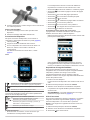 3
3
-
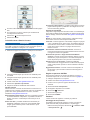 4
4
-
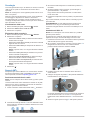 5
5
-
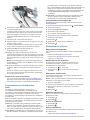 6
6
-
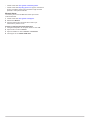 7
7
-
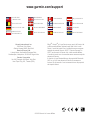 8
8
Garmin Edge® 810 Manuale del proprietario
- Tipo
- Manuale del proprietario
- Questo manuale è adatto anche per
Documenti correlati
-
Garmin Edge® Touring Manuale utente
-
Garmin Edge 500 Manuale utente
-
Garmin Edge 500 Manuale del proprietario
-
Garmin Edge® 1000 Manuale del proprietario
-
Garmin Edge® 200 Manuale utente
-
Garmin Edge 605 Guida di riferimento
-
Garmin Edge® 800 Manuale del proprietario
-
Garmin Edge 800 + Topo Karte Manuale utente
-
Garmin Edge 605 Manuale utente
-
Garmin Forerunner® 610 Manuale utente